lftp 用法(一)
leapftp使用方法

leapftp使用方法LeapFTP是一个功能强大的FTP(文件传输协议)客户端软件,它可以用于在计算机与远程服务器之间进行文件传输。
本文将介绍LeapFTP的使用方法,并提供相关参考内容,帮助用户更好地了解和使用该软件。
一、LeapFTP的下载和安装用户可以在LeapFTP官方网站上下载LeapFTP软件。
下载完成后,双击安装包进行安装。
安装完成后,用户需要输入许可证号(License Key)进行激活,如没有许可证号可选择试用版进行使用。
二、LeapFTP的设置1. 启动LeapFTP后,点击“File”菜单中的“Site Manager”选项,进入站点管理器界面。
2. 在站点管理器中,点击“New”按钮创建一个新的FTP站点。
3. 在“站点信息”选项卡中,输入站点名称、主机地址、端口号等信息,如图1所示。
4. 在“登录”选项卡中,输入用户名和密码,选择登录类型(通常为“普通(Normal)”)。
5. 在“高级”选项卡中,可以设置连接类型、传输模式、超时时间等选项。
6. 配置完成后,点击“OK”保存设置。
三、LeapFTP的使用1. 连接到远程服务器在LeapFTP的主界面中,选择要连接的FTP站点,然后点击“Connect”按钮进行连接,如图2所示。
成功连接后,会显示远程服务器的文件列表。
2. 文件传输- 上传文件:在本地文件列表中选择要上传的文件,然后点击“Upload”按钮将文件上传到远程服务器。
- 下载文件:在远程服务器的文件列表中选择要下载的文件,然后点击“Download”按钮将文件下载到本地。
- 文件夹操作:可以创建、删除、重命名远程服务器上的文件夹。
- 文件编辑:可以直接编辑远程服务器上的文本文件。
3. 网站管理- 使用站点管理器:可以方便地管理多个FTP站点,包括添加、删除、修改站点信息。
- 导入导出站点:可以将站点信息导出为文件,也可以从文件中导入站点信息。
四、LeapFTP的帮助和支持LeapFTP提供了详细的帮助文档,可以在“Help”菜单中选择“Help Topics”查看。
leapftp2.7使用方法
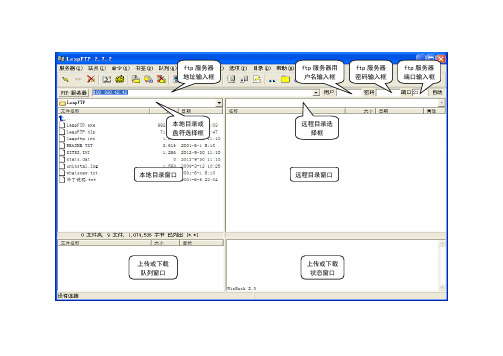
本地目录窗口远程目录窗口上传或下载队列窗口上传或下载状态窗口本地目录或盘符选择框远程目录选择框ftp服务器地址输入框ftp服务器密码输入框ftp服务器端口输入框ftp服务器用户名输入框Leapftp软件是ftp服务的客户端软件,通过该软件可以登录到ftp服务器。
该软件的功能是能够实现文件的上传和下载。
窗口的各部分的作用如上图所示。
登录ftp服务器的步骤:(1)启动leapftp。
(2)在【ftp服务器地址输入框】中输入ftp服务器地址,如12.168.42.42;在【用户名输入框】中输入用户名,如果是匿名服务,可以不输入用户名;在【密码输入框】中输入密码,如果是匿名服务,则可以不输入密码;在【端口输入框】输入端口号,如果采用的ftp服务的默认端口,可以不输入端口号,否则应输入端口号;输入完成后,按Enter键,即可完成登录ftp服务器。
(3)登录ftp服务器后,界面如上图所示。
在【本地目录窗口】中显示在【本地目录或盘符选择框】中选择的目录或盘符中所存储的文件、目录;在【远程目录窗口】中显示ftp服务器的根目录存储的内容(也是文件或目录);在【上传或下载队列窗口】中没有显示;在【上传或下载状态窗口】中显示上传或下载的信息(成功或失败的登录信息)。
(4)上传文件操作a)从【本地目录窗口】中选择要上传的文件拖动到【远程目录窗口】中,即可实现上传。
在上传文件时,首先使用【本地目录或盘符选择框】选择上传文件所在的盘符和目录,找到上传文件;在【远程目录窗口】中选择要上传的位置,即上传文件到哪个目录下;选择好后,就可以把要上传的文件拖动到【远程目录窗口】中的指定的目录下。
b)如果上传一个文件,可以在【远程目录窗口】中选择好目录后,在【本地目录窗口】中双击该文件,也可以实现上传该文件。
c)如果上传多个文件,可以在【远程目录窗口】中选择好目录后,在【本地目录窗口】中选中要上传的多个文件,拖动到【远程目录窗口】中,就可以实现上传。
leapftp使用方法

leapftp使用方法LeapFTP 使用指南什么是 LeapFTP?LeapFTP 是一款功能强大的 FTP 客户端软件,它提供了快速、稳定和安全的文件传输服务。
下载和安装 LeapFTP1.访问 LeapFTP 的官方网站。
2.在官方网站上找到下载按钮,点击下载 LeapFTP 的安装程序。
3.双击安装程序并按照提示进行安装。
连接 FTP 服务器1.打开 LeapFTP 软件。
2.点击软件界面上的“连接” 按钮。
3.在弹出的对话框中输入 FTP 服务器的地址和端口号。
4.输入用户名和密码,并选择合适的连接模式(主动或被动)。
5.点击“连接” 按钮进行连接。
上传文件1.在 LeapFTP 界面的本地文件管理器中,浏览并选中要上传的文件。
2.选择合适的目标位置,可以是 FTP 服务器上的某个文件夹。
3.右键点击选中的文件,选择“上传” 选项。
4.等待文件上传完成。
下载文件1.在 LeapFTP 界面的远程文件管理器中,浏览找到要下载的文件。
2.选中要下载的文件,右键点击。
3.选择“下载” 选项。
4.等待文件下载完成。
管理 FTP 服务器上的文件1.在 LeapFTP 界面的远程文件管理器中,右键点击要操作的文件或文件夹。
2.在弹出的菜单中选择对应的操作,比如重命名、删除、复制等。
断点续传LeapFTP 支持断点续传功能,可以在文件传输过程中暂停并在之后继续传输。
1.在传输过程中,点击传输任务的暂停按钮。
2.等待需要暂停的任务完成暂停操作。
3.在之后需要继续传输时,点击任务列表中的对应传输任务并选择“继续传输”。
设置 LeapFTPLeapFTP 提供了丰富的设置选项,可以根据个人需求进行设置。
1.打开 LeapFTP 软件。
2.点击软件界面上的“工具” 按钮。
3.在弹出的菜单中选择“选项”。
4.在选项界面中,可以设置连接参数、界面显示、传输队列等各种选项。
结语LeapFTP 是一款非常好用的 FTP 客户端软件,它提供了简洁易用的界面和强大的功能,能够满足绝大部分用户的文件传输需求。
sftp用法
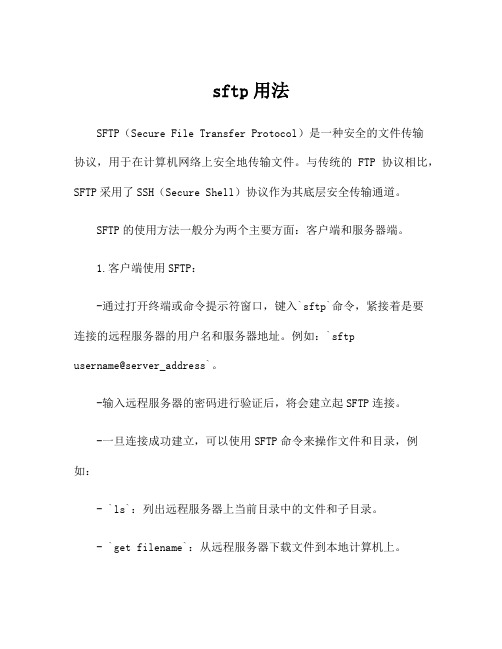
sftp用法SFTP(Secure File Transfer Protocol)是一种安全的文件传输协议,用于在计算机网络上安全地传输文件。
与传统的FTP协议相比,SFTP采用了SSH(Secure Shell)协议作为其底层安全传输通道。
SFTP的使用方法一般分为两个主要方面:客户端和服务器端。
1.客户端使用SFTP:-通过打开终端或命令提示符窗口,键入`sftp`命令,紧接着是要连接的远程服务器的用户名和服务器地址。
例如:`sftpusername@server_address`。
-输入远程服务器的密码进行验证后,将会建立起SFTP连接。
-一旦连接成功建立,可以使用SFTP命令来操作文件和目录,例如:- `ls`:列出远程服务器上当前目录中的文件和子目录。
- `get filename`:从远程服务器下载文件到本地计算机上。
- `put local_file`:将本地文件上传到远程服务器上。
- `cd directory`:改变当前目录到指定的目录。
- `mkdir directory`:在远程服务器上创建新目录。
- `rm filename`:删除远程服务器上的文件。
- `exit`或`quit`:断开SFTP连接并退出。
2.服务器端配置和使用SFTP:-服务器端需要安装和配置一个SSH服务器,并确保启用了SFTP 功能。
-在服务器上创建用户账户,并将其分配给特定的目录。
-通过配置SSH服务器,限制SFTP用户的访问权限,例如限制用户访问的目录、读写权限等。
-启动或重启SSH服务器,使得配置生效。
-客户端使用上述的SFTP命令和服务器进行连接和文件传输。
SFTP还有一些其他拓展用法和特性,例如:-公钥认证:可以使用公钥和私钥对进行身份验证,而不是使用密码。
-文件传输进度:SFTP可以显示文件传输的进度和完成百分比。
-批处理操作:可以将一系列的SFTP命令写入一个脚本文件中,然后一次性执行。
FTP服务器使用图文教程

FTP服务器使用图文教程一、安装与激活1、将FlashFXP3.6复制到自己电脑(非系统盘)上,双击打开。
如图1图12、双击图一红框中的“FlashFXP”应用程序,打开界面图2(首次使用如此,注册后不出现激活提示)图23、单击“输入代码”,打开代码输入对话框,此时,将图一中最后一项注册码双击打开,将里面的内容全部复制带输入代码的对话框中,如图3所示。
图34、点“确定”按钮,出现图4所示,此时说明该软件已激活,再点“确定”按钮即可正常使用。
二、使用(四步)第一步:连接1、打开软件,如图5所示。
2、点击按钮,选择“快速连接”,或直接按F8键,出现图6图5图4所示对话框。
依次在服务器或URL、用户名、密码三项后的框中输入图7中所示内容。
图6图7密码为:第二步:选择存放位置3、单击“连接”按钮,此时红框中出现相应的内容,如图8所示,图中左边的蓝框为本地磁盘,即你可以选择文件保存的位置,通过黑框右边的三角选择下载文件的存放位置,如图9所示,最终黑框中显示的位置即文件的存放位置,默认为桌面,建议放到非驱动盘中。
图8图9第三步:选择下载文件4、从图8的红框中选择你要下载的文件(文件夹、压缩文件均可),单击一下,呈蓝色高亮显示。
如图10所示。
第四步:开始下载5、选好需要下载的文件后,单击上方的按钮,开始下载。
下载开始后,软件右下方出现“下载进度”,“剩余时间”等信息。
如图11所示说明:上面的教程是该软件使用的基本教程,高级操作(其它按钮的使用)请自己开发。
图10图11。
如何使用ftp
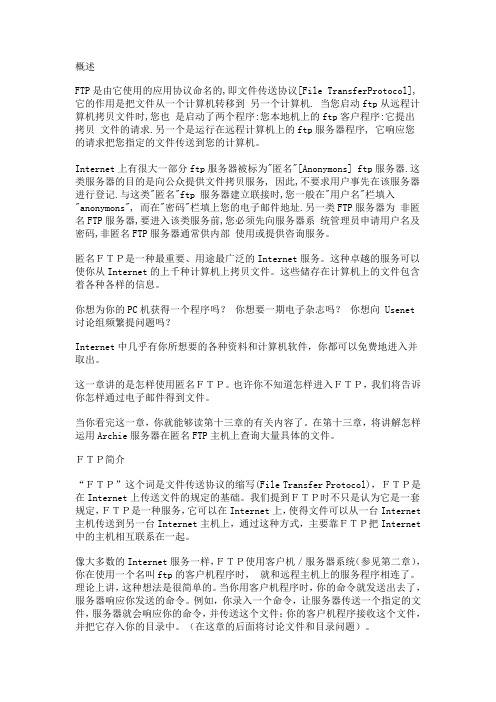
概述FTP是由它使用的应用协议命名的,即文件传送协议[File TransferProtocol],它的作用是把文件从一个计算机转移到另一个计算机. 当您启动ftp从远程计算机拷贝文件时,您也是启动了两个程序:您本地机上的ftp客户程序:它提出拷贝文件的请求.另一个是运行在远程计算机上的ftp服务器程序, 它响应您的请求把您指定的文件传送到您的计算机。
Internet上有很大一部分ftp服务器被标为"匿名"[Anonymons] ftp服务器.这类服务器的目的是向公众提供文件拷贝服务, 因此,不要求用户事先在该服务器进行登记.与这类"匿名"ftp 服务器建立联接时,您一般在"用户名"栏填入"anonymons", 而在"密码"栏填上您的电子邮件地址.另一类FTP服务器为非匿名FTP服务器,要进入该类服务前,您必须先向服务器系统管理员申请用户名及密码,非匿名FTP服务器通常供内部使用或提供咨询服务。
匿名FTP是一种最重要、用途最广泛的Internet服务。
这种卓越的服务可以使你从Internet的上千种计算机上拷贝文件。
这些储存在计算机上的文件包含着各种各样的信息。
你想为你的PC机获得一个程序吗?你想要一期电子杂志吗?你想向 Usenet讨论组频繁提问题吗?Internet中几乎有你所想要的各种资料和计算机软件,你都可以免费地进入并取出。
这一章讲的是怎样使用匿名FTP。
也许你不知道怎样进入FTP,我们将告诉你怎样通过电子邮件得到文件。
当你看完这一章,你就能够读第十三章的有关内容了。
在第十三章,将讲解怎样运用Archie服务器在匿名FTP主机上查询大量具体的文件。
FTP简介“FTP”这个词是文件传送协议的缩写(File Transfer Protocol),FTP是在Internet上传送文件的规定的基础。
ftp命令语法
FTP(文件传输协议)是一种用于在网络上进行文件传输的协议。
在FTP命令中,可以使用各种选项和参数来控制文件传输的过程。
以下是一些常见的FTP命令及其语法和用途:1. `ftp`:启动FTP会话并连接到FTP服务器。
语法:`ftp [服务器地址]`用途:指定要连接的FTP服务器地址。
2. `open`:打开到FTP服务器的连接。
语法:`open [服务器地址]`用途:打开到指定FTP服务器的连接,允许后续的文件传输操作。
3. `list`:列出服务器上的目录内容。
语法:`list [目录路径]`用途:列出指定目录中的文件和子目录列表。
4. `cd`:切换当前工作目录。
语法:`cd [目录路径]`用途:切换到指定的FTP服务器上的目录。
5. `get`:下载文件。
语法:`get [本地文件路径] [远程文件路径]`用途:从FTP服务器下载文件到本地计算机。
6. `put`:上传文件。
语法:`put [远程文件路径] [本地文件路径]`用途:将本地计算机上的文件上传到FTP服务器。
7. `quit`:结束FTP会话。
语法:`quit`用途:结束当前进行的FTP会话并关闭到FTP服务器的连接。
以下是针对以上命令的一些示例和解释:示例1:使用ftp命令连接到FTP服务器并验证连接成功。
```cssftp [服务器地址]```解释:这会启动一个到指定FTP服务器的连接,并尝试验证连接是否成功。
如果连接成功,通常会显示服务器的欢迎信息。
示例2:使用list命令列出服务器上的目录内容。
```phplist /path/to/directory```解释:这会显示指定目录中的文件和子目录列表。
例如,如果你想列出当前工作目录的内容,可以使用类似以下的命令:`list .`。
示例3:使用get命令下载文件到本地计算机。
```phpget /path/to/remote/file.txt [本地文件路径]```解释:这会将远程服务器上的文件"file.txt"下载到本地计算机的指定位置。
LeapFTP使用帮助指导
LeapFTP使用帮助指导一、FTP简介文件传输协议(FTP),是一种标准的互联网协议,是在互联网上交换文件的最简单的方法,它常常用于从其他机器下载一些程序和其他文件。
文件传输不仅提供本地机从远程机拷贝文件,即从远程计算机上传输文件到本地机上(这也是FTP主要的服务内容),有时还提供反向的文件传输操作,即从本地机上传输文件到远程计算机上。
前者称为下载(download)文件,后者则称为上载(upload)文件。
可以假想一下,远程计算机就好像悬浮在你头上遥远的天空之中,“up(上)”就是远离你,“do wn(下)”就是朝向你。
FTP的用户可以通过字符界面访问FTP服务器,也可以通过图形用户界面访问。
网络浏览器也可以作为FTP的客户端。
通过FTP也可以对服务器上的文件进行更新操作。
操作FTP时,必须首先登录到FTP服务器,登录时,需要输入用户名称和口令,也可以通过匿名方式登录。
基本的FTP支持往往作为TCP/IP协议族的一个组成部分。
二、常用FTP程序的使用通常情况下,尤其是在Windows系统中,用户更多使用的是各种图形化的支持FTP的工具程序。
此时,对用户来说,能否记住一些FTP命令已无关紧要。
只要输入远程机地址,操作鼠标,即可完成同上的工作,实在是简单方便。
目前这类程序有:WS FTP、Crystal FTP、Bullet proof FTP、Cute ftp、Leap FTP等。
下面我们以Leap FTP(汉化版)为例,讲述如何使用这类程序。
1、建立地址名安装成功并启动该程序后,为方便日后管理使用,建议为你需要下载的服务器建立一个地址名称,并输入相关信息。
具体操作如下:首先,在菜单中选择“地址”,>“地址管理器”,如图1所示,进行FTP服务器地址的编辑工作。
图1、建立地址然后,在弹出窗口“添加站点”中,输入地址名(如“cwzju”),如图2所示图2、输入站点名然后,如图3所示,输入下载服务器的IP地址,用户名及用户密码,以及定义登录时本地机和远程机的初始目录,同时可以选择“保存密码”。
linux ftp使用方法
linux ftp使用方法Linux FTP是一种在 Linux 操作系统上常用的文件传输协议(FTP),允许用户上传和下载文件到服务器。
本文将介绍 Linux FTP 的使用方法。
1. 安装FTP在 Linux 系统中,可以使用包管理器(例如 apt、yum、pacman 等)来安装FTP。
例如,在 Ubuntu 中,可以使用以下命令来安装FTP:```sudo apt-get install ftp```2. 打开FTP安装FTP后,可以使用以下命令来打开FTP:```ftp://usernapassword@FTP_SERVER_URL```其中,username表示FTP用户名,password表示FTP密码,FTP_SERVER_URL 表示FTP 服务器的URL。
例如,在 Ubuntu 中,可以使用以下命令来打开FTP:```ftp://192.168.0.100:21```这里,username为 root,password为空,FTP_SERVER_URL为/var/www/html/FTP_SERVER_URL。
3. 上传文件在FTP中上传文件可以使用“上传文件”命令和“目录”命令。
上传文件时,需要指定文件名和文件大小。
例如,要将文件上传到服务器的/var/www/html/目录中,可以使用以下命令:```FTP -u usernapassword < file.txt```这里,username为 root,password为空,文件名为 file.txt,文件大小为1MB。
上传文件时,还可以使用“文件路径”命令指定上传文件的路径。
例如,要将文件上传到服务器的/var/www/html/目录中,可以使用以下命令:```FTP -u usernapassword < /var/www/html/file.txt```这里,username为 root,password为空,文件路径为/var/www/html/file.txt。
FTP命令使用详解
FTP命令使用详解FTP(File Transfer Protocol)是一种用于在网络上进行文件传输的标准协议。
它使用客户端-服务器模型,客户端通过FTP命令与服务器进行通信和文件传输。
下面是一些常用的FTP控制命令:ER:用于指定用户名。
用法:USER username2.PASS:用于指定密码。
用法:PASS password3.QUIT:用于断开和服务器的连接。
用法:QUIT4.LIST:用于列出远程目录中的文件和目录。
用法:LIST [remote-directory]5.CWD:用于改变远程服务器上的当前工作目录。
用法:CWD directory6.PWD:用于显示当前工作目录的路径。
用法:PWD7.MKD:用于在服务器上创建新目录。
用法:MKD directory8.RMD:用于删除服务器上的目录。
用法:RMD directory9.DELE:用于删除服务器上的文件。
用法:DELE filename10.RNFR和RNTO:用于重命名或移动文件。
用法:RNFR oldname RNTO newname下面是一些常用的FTP数据命令:用法:RETR filename2.STOR:用于向服务器上传文件。
用法:STOR filename3.APPE:用于向服务器追加文件内容。
用法:APPE filename4.TYPE:用于设置数据传输的类型。
用法:TYPE [type-code]5. PASV:用于切换到被动模式(Passive Mode)。
用法:PASV6. PORT:用于切换到主动模式(Active Mode)。
用法:PORTh1,h2,h3,h4,p1,p27.SIZE:用于获取文件的大小。
用法:SIZE filename8.NLST:用于列出文件和目录的简要信息。
用法:NLST [remote-directory]这些命令可以通过FTP客户端软件(如FileZilla、WinSCP等)或命令行工具(如Windows的命令提示符或Linux的终端)来执行。
- 1、下载文档前请自行甄别文档内容的完整性,平台不提供额外的编辑、内容补充、找答案等附加服务。
- 2、"仅部分预览"的文档,不可在线预览部分如存在完整性等问题,可反馈申请退款(可完整预览的文档不适用该条件!)。
- 3、如文档侵犯您的权益,请联系客服反馈,我们会尽快为您处理(人工客服工作时间:9:00-18:30)。
lftp 用法(一)
lftp 的使用指南
lftp 是一个高度可定制的命令行文件传输程序,用于在计算机之间进行文件传输。
它提供了丰富的功能和选项,使得文件传输更加灵活和高效。
以下是 lftp 的一些常用用法及详细说明:
连接到 FTP 服务器
•连接到 FTP 服务器:`lftp
•连接到 FTPS(FTP over SSL)服务器:`lftp
•使用匿名登录连接到 FTP 服务器:`lftp
常见命令
本地文件操作
•在本地创建目录:mkdir <directory>
•在本地删除文件:rm <file>
•在本地重命名文件:mv <oldfile> <newfile>
•在本地切换目录:cd <directory>
•在本地列出当前目录内容:ls
远程文件操作
•在远程服务器上创建目录:mkdir <directory>
•在远程服务器上删除文件:rm <file>
•在远程服务器上重命名文件:mv <oldfile> <newfile>•在远程服务器上切换目录:cd <directory>
•在远程服务器上列出当前目录内容:ls
文件传输
•从远程服务器下载文件:get <filename>
•上传本地文件到远程服务器:put <filename>
•同步两个目录:mirror <source> <destination>
其他操作
•查看当前连接状态:jobs
•退出 lftp:exit或quit
高级用法
使用 lftp 脚本
•创建一个 lftp 脚本文件:vim lftp_
•编辑脚本文件并保存:
open
user username password
cd /public_html
put
exit
•运行脚本文件:lftp -f lftp_
使用 lftp 配置文件
•创建一个 lftp 配置文件:vim ~/.lftprc
•编辑配置文件并保存:
set ftp:charset UTF-8
set ssl:verify-certificate no
set cmd:verbose yes
•使用 lftp 时将自动加载配置文件中的设置
总结
lftp 是一个功能强大的命令行文件传输程序,可以轻松地进行本地和远程文件操作。
通过连接到 FTP 服务器,可以方便地上传、下载和同步文件。
还可以使用 lftp 脚本和配置文件来定制和优化文件传输过程。
无论是初学者还是资深用户,lftp 都为文件传输提供了便利和灵活性。
